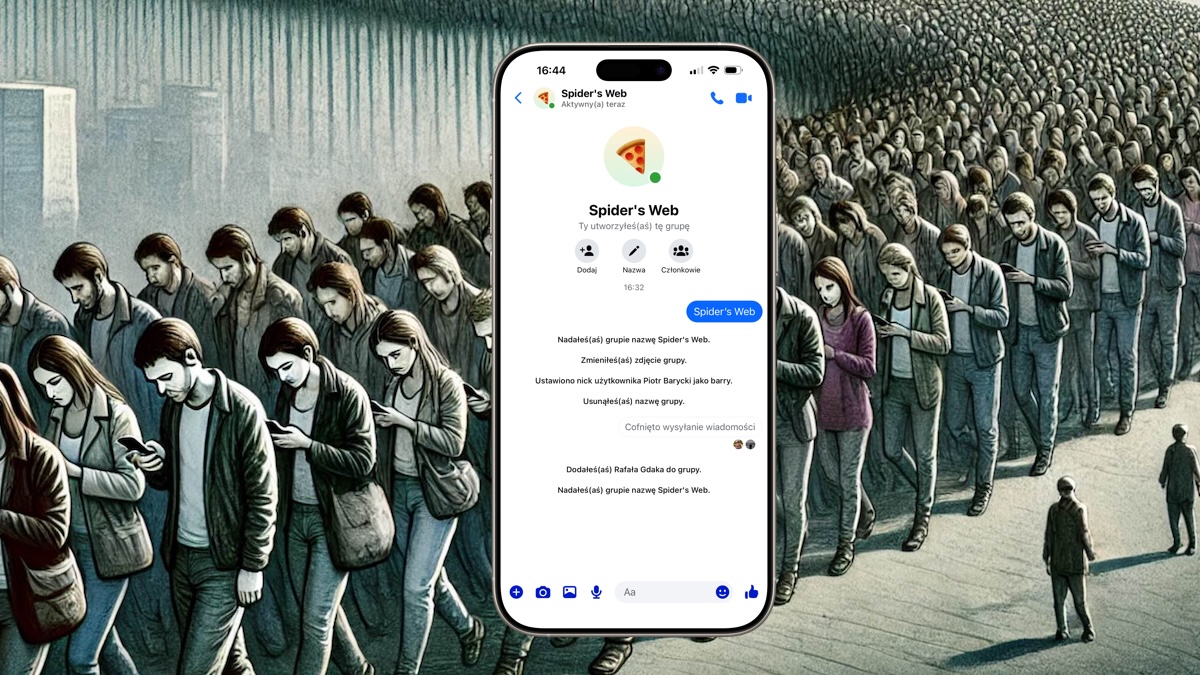
Potrzebujesz utworzyć grupę na komunikatorze Facebook Messenger? Sprawdź, jak to zrobić w najprostszy sposób oraz jak potem nią zarządzać.
Messenger to komunikator internetowy opracowany przez Facebooka. Korzystać z niego można zarówno poprzez aplikacje, w tym na telefony i tablety, jak i za pośrednictwem stron internetowych takich jak Facebook.com (w formie wyskakujących okienek w prawym dolnym rogu ekranu) lub Messenger.com (w formie pełnej webaplikacji).
Z tego tekstu dowiesz się:
- Po co są rozmowy grupowe na Messengerze
- Jak utworzyć rozmowę grupową na Messengerze
- Jak dodać nowe osoby do rozmowy grupowej
- Jak wyciszyć rozmowę grupową na Messengerze
Niezależnie od tego, w jaki sposób korzystamy z Facebook Messengera, możemy z jego poziomu prowadzić rozmowy 1 na 1 zarówno ze znajomymi, jak z osobami prowadzącymi konkretne Strony na Facebooku, jeżeli potrzebujemy skontaktować się z firmą. Oprócz tego możemy tworzyć też rozmowy grupowe, w których mogą brać udział więcej niż dwie osoby.
Więcej na temat Facebook Messengera:
- Z WhatsAppa i Messengera napiszesz do innych komunikatorów, ale jest haczyk. Meta ostrzega
- Messenger bez Facebooka. Teraz możesz podjąć niełatwą decyzję
- Jak odzyskać usunięte wiadomości z messengera? Jak je przywrócić i zobaczyć?
- Możesz już pozwolić dziecku korzystać z Facebooka i Instagrama. Ważna zmiana w serwisach
Po co są rozmowy grupowe na Messengerze?
Powodów, by tworzyć grupowe rozmowy na Messengerze jest bardzo dużo. Sam korzystam z nich przede wszystkim do tego, by komunikować się w jednym miejscu z moimi najbliższymi przyjaciółmi*. Korzystamy z grup często też do tego, aby przygotowywać prezenty-niespodzianki z okazji urodzin. Do tego tworzę sobie osobne grupy tematyczne, w których zbieram miłośników konkretnej gry planszowej, by umawiać się na wspólne granie. Mamy też grupy pod wspólne wyjazdy.
Pamiętajcie o niepisanej zasadzie, iż każda grupa składająca się z n znajomych musi korzystać z n+1 grup na Messengerze w różnych konfiguracjach członków!
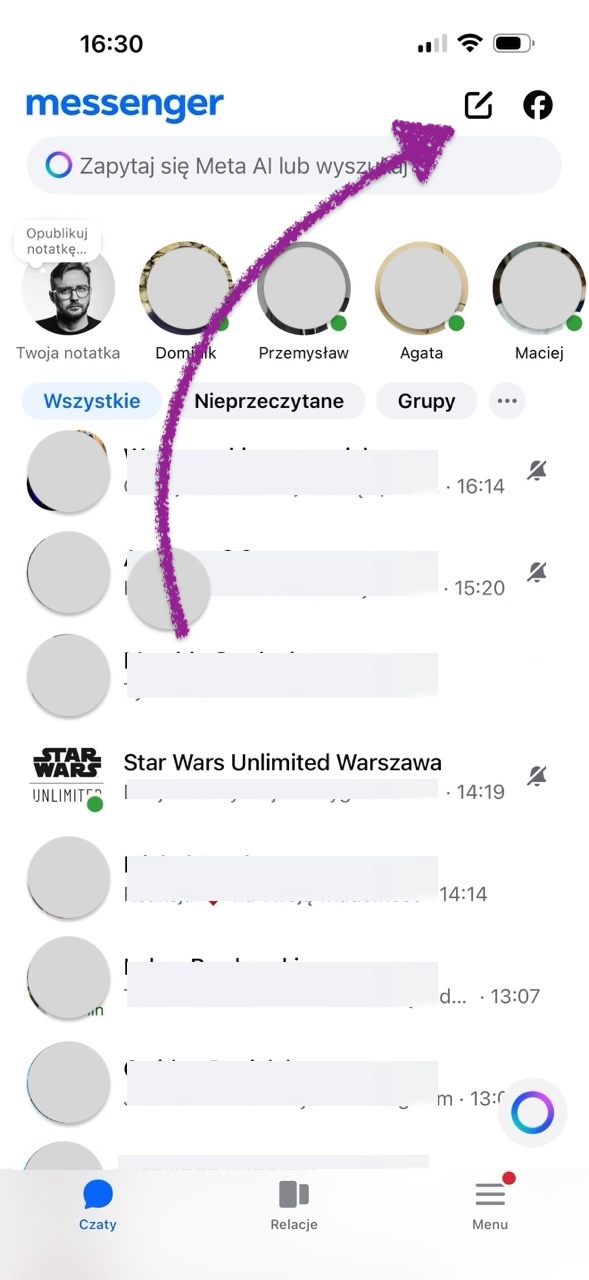 Aby stworzyć grupę na Messengerze, należy wcisnąć plusik
Aby stworzyć grupę na Messengerze, należy wcisnąć plusik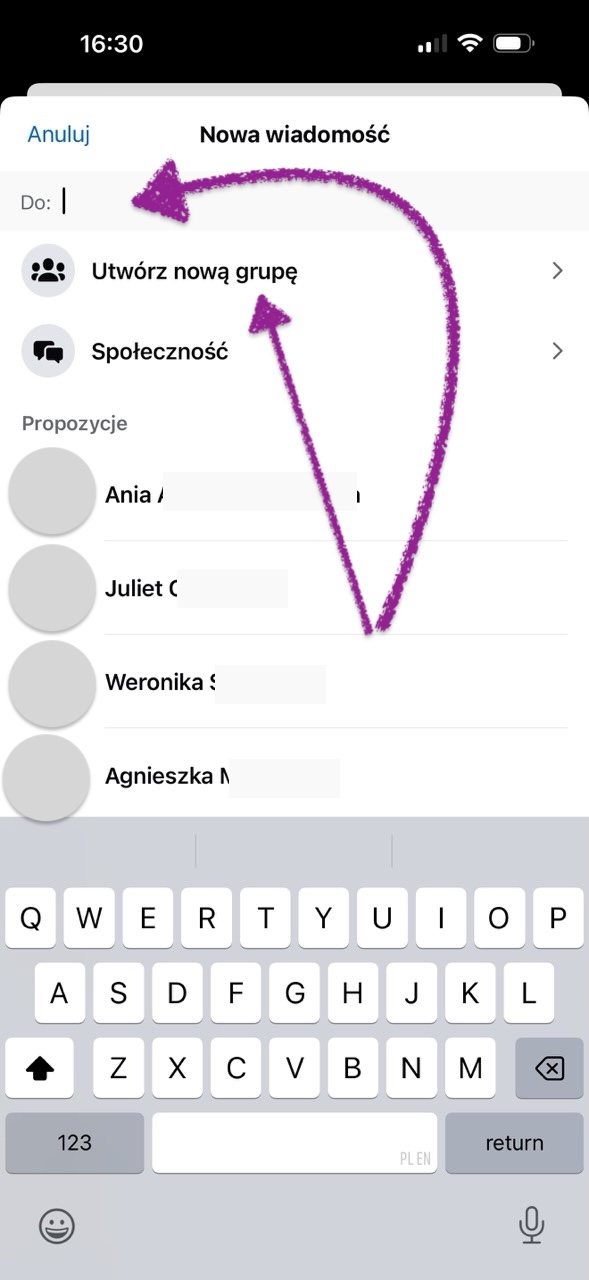 Możemy od razu zacząć wpisywać, kogo chcemy mieć w grupie bez wciskania guzika „Utwórz nową grupę”
Możemy od razu zacząć wpisywać, kogo chcemy mieć w grupie bez wciskania guzika „Utwórz nową grupę”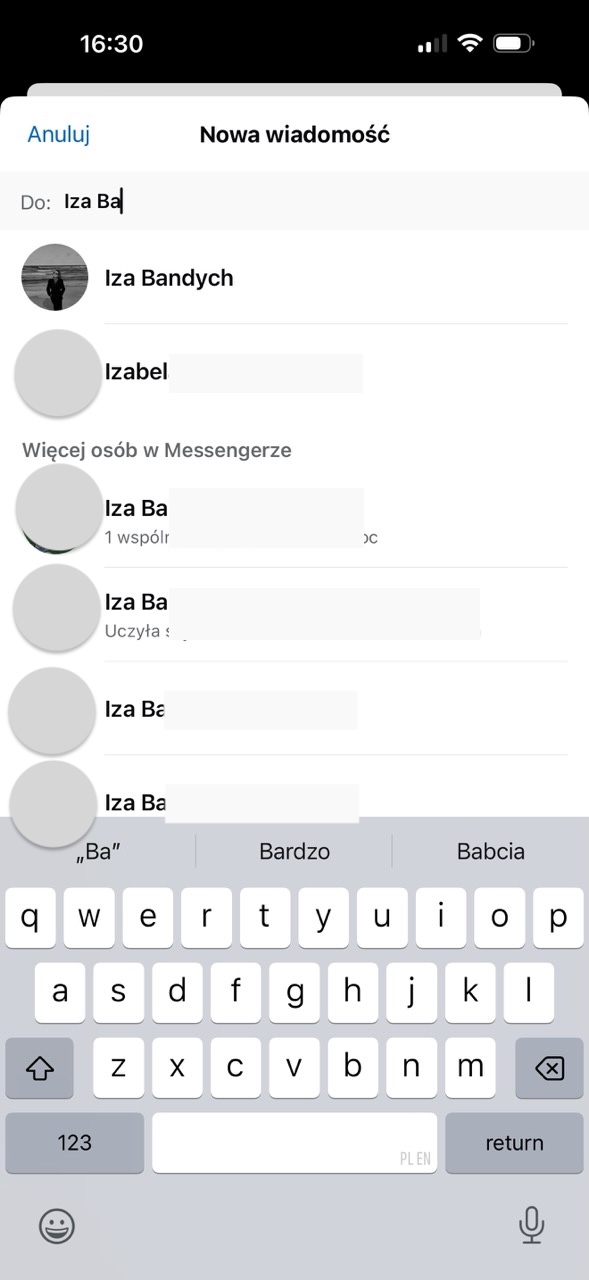 Po wpisaniu kilku znaków możemy wybrać osobę z listy
Po wpisaniu kilku znaków możemy wybrać osobę z listy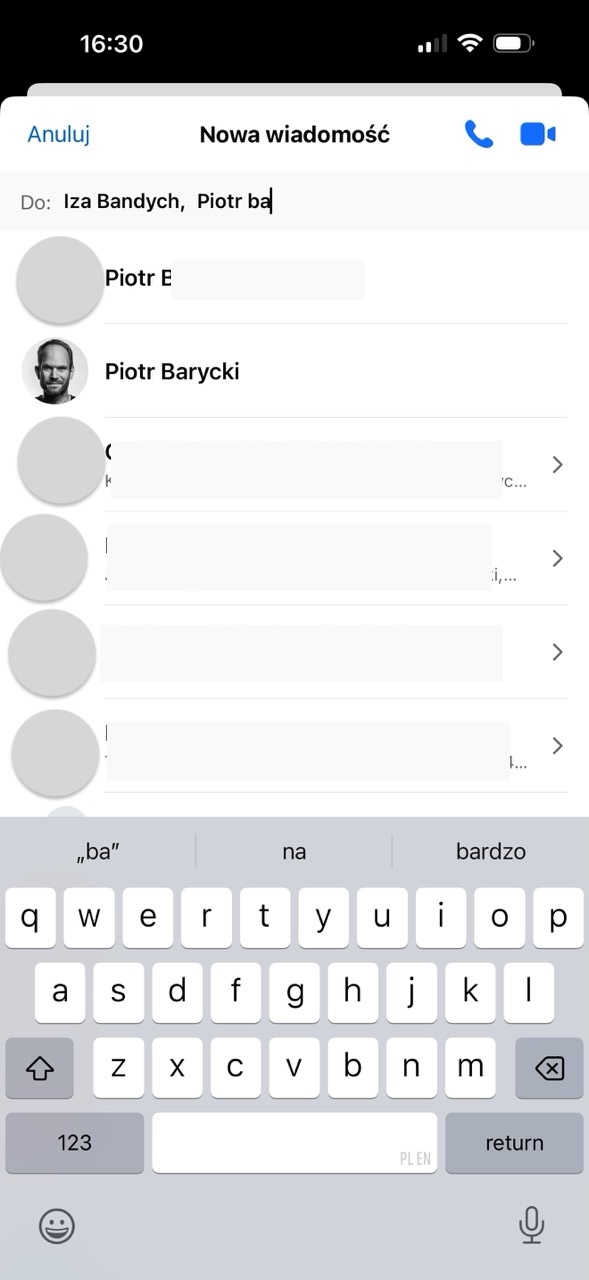 Podobnie postępujemy z kolejną osobą, którą chcemy dodać do rozmowy grupowej na Messengerze
Podobnie postępujemy z kolejną osobą, którą chcemy dodać do rozmowy grupowej na Messengerze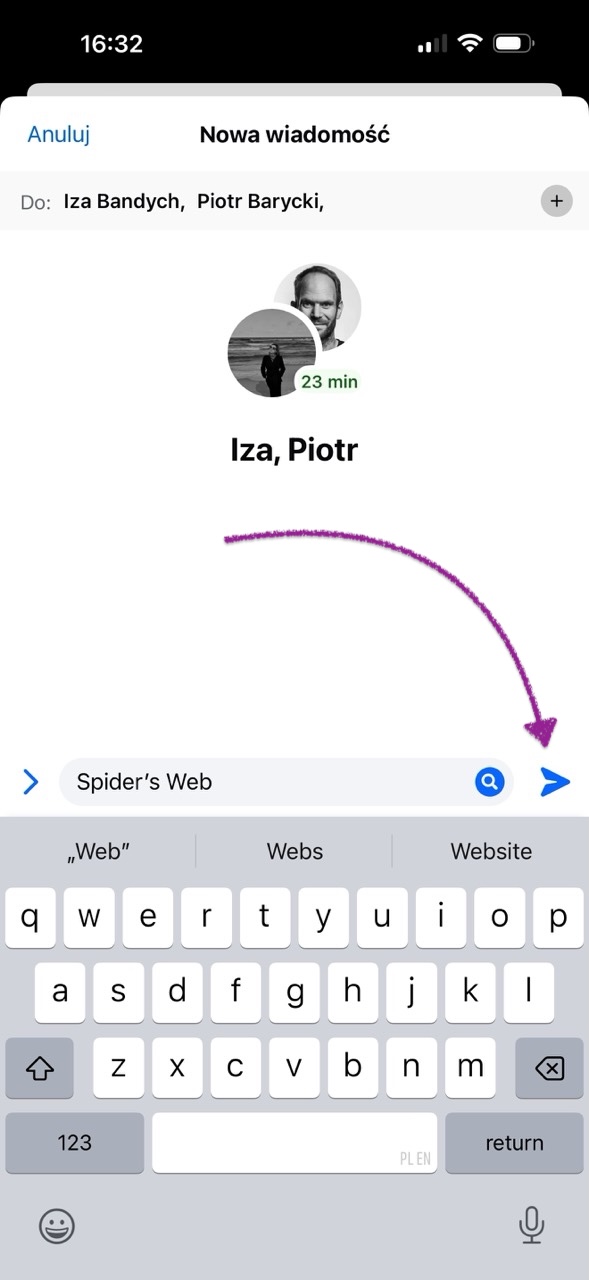 Po dodaniu wszystkich osób możemy wysłać im powitalną wiadomość przez Messsengera
Po dodaniu wszystkich osób możemy wysłać im powitalną wiadomość przez MesssengeraJak utworzyć rozmowę grupową na Messengerze?
Aby stworzyć rozmowę grupową na Messengerze z poziomu aplikacji mobilnej na telefon i tablet, należy kliknąć plusik w prawym górnym rogu interfejsu aplikacji. Potem wystarczy wpisać kilka liter imienia lub nazwiska pierwszej osoby, którą chcemy dodać do rozmowy grupowej i wybrać ją z listy wyników wyszukiwania. Analogicznie postępujemy z kolejnymi osobami.
Po tym, jak dodamy wszystkich znajomych, których potrzebujemy, wystarczy wpisać treść pierwszej wiadomości i ją wysłać. Potem możemy kliknąć w obszar na samej górze ekranu, aby z poziomu nowego menu zmienić nazwę rozmowy i jej ikonę (wyświetlać się będzie zamiast kilku awatarów). Możemy też ustawić konkretnym osobom pseudonimy, które będą wyświetlane zamiast ich imienia i nazwiska.
Alternatywnie, jeżeli chcemy, możemy po kliknięciu wspomnianego plusika od razu wybrać opcję tworzenia grupy na Messengerze. Wymaga to ustawienia dla niej od razu odpowiedniej ikony zastępującej awatary oraz nazwy (np. zrzutka na prezent dla X). Efekt będzie dokładnie ten sam, aczkolwiek ta opcja wymaga więcej klikania jeszcze zanim dodamy dodatkowe osoby do tej nowej grupowej konwersacji.
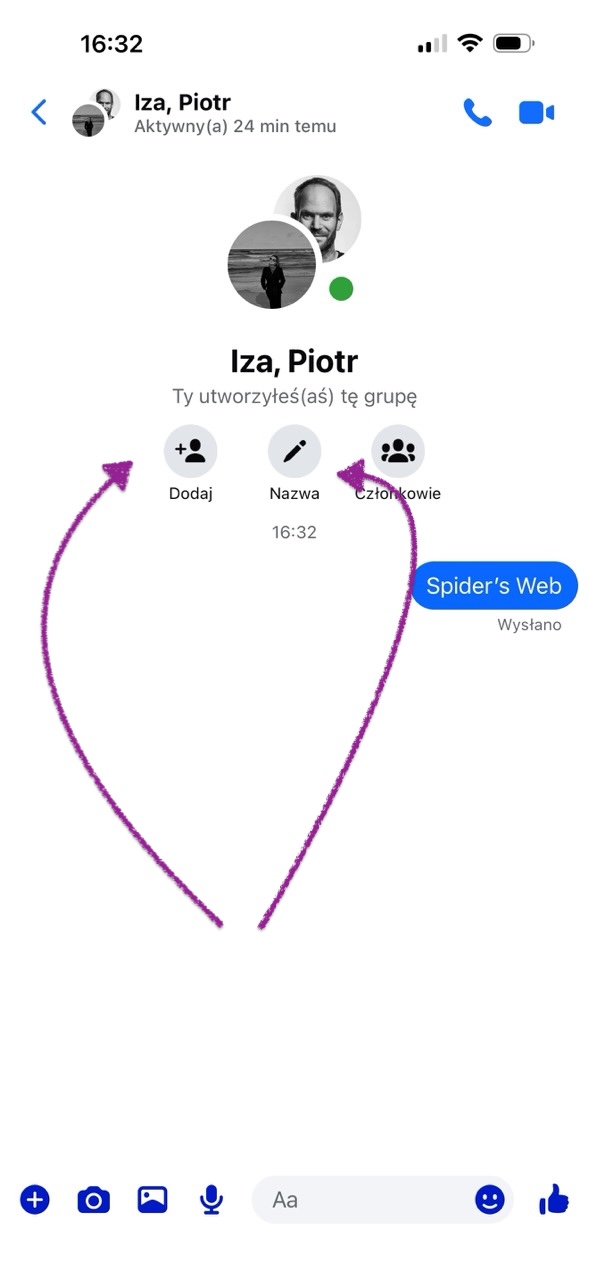 Dodać nowe osoby możemy już na początku rozmowy grupowej
Dodać nowe osoby możemy już na początku rozmowy grupowej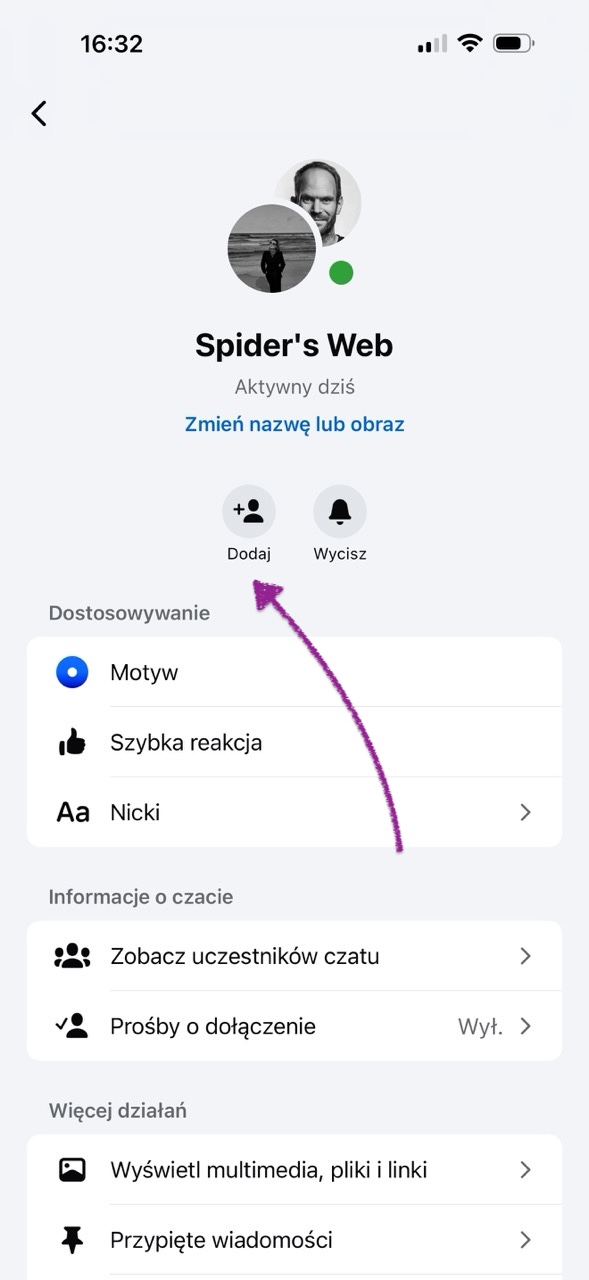 Jeśli rozmowa już się przewinęła, to możemy znaleźć tę funkcję w opcjach (ekran widoczny po tąpnięciu w górną część ekranu)
Jeśli rozmowa już się przewinęła, to możemy znaleźć tę funkcję w opcjach (ekran widoczny po tąpnięciu w górną część ekranu)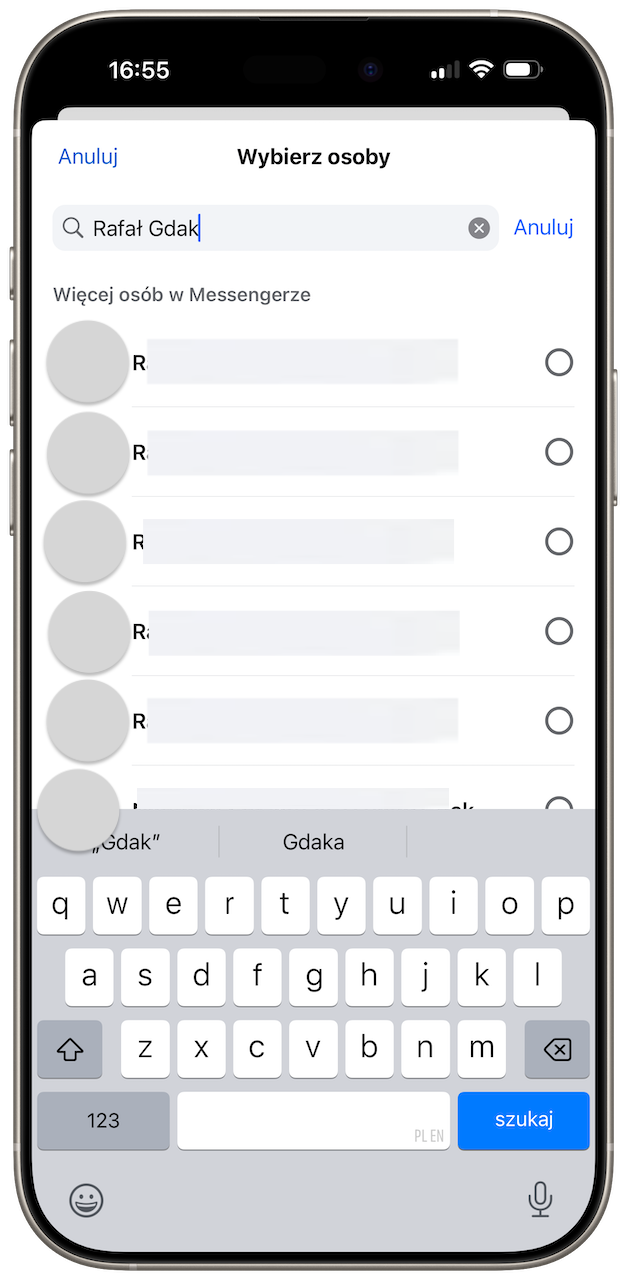 Wystarczy wyszukać kolejną osobę po imieniu i nazwisku
Wystarczy wyszukać kolejną osobę po imieniu i nazwisku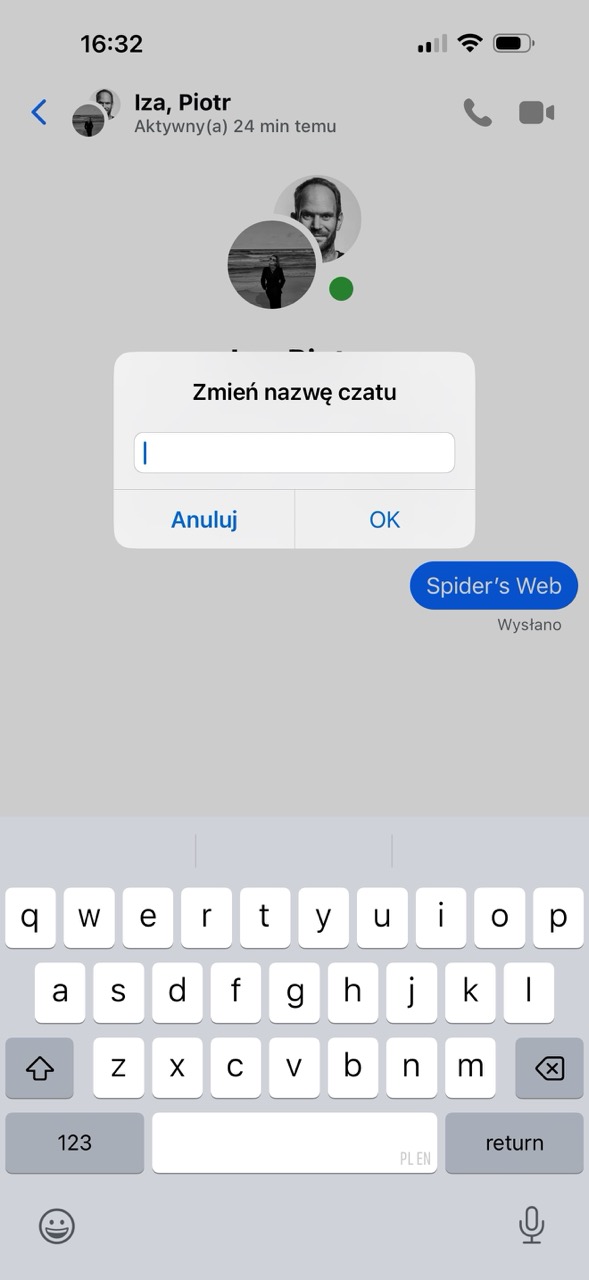 Możemy też zmienić nazwę rozmowy grupowej w komunikatorze Facebooka…
Możemy też zmienić nazwę rozmowy grupowej w komunikatorze Facebooka…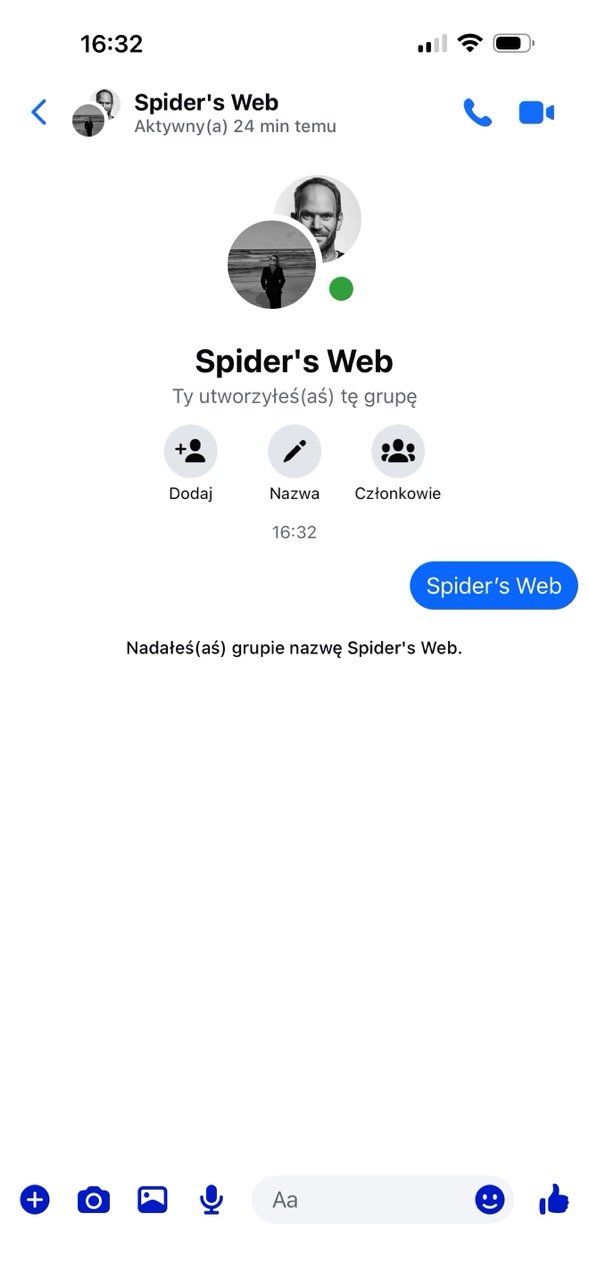 … o czym członkowie zostaną powiadomieni…
… o czym członkowie zostaną powiadomieni…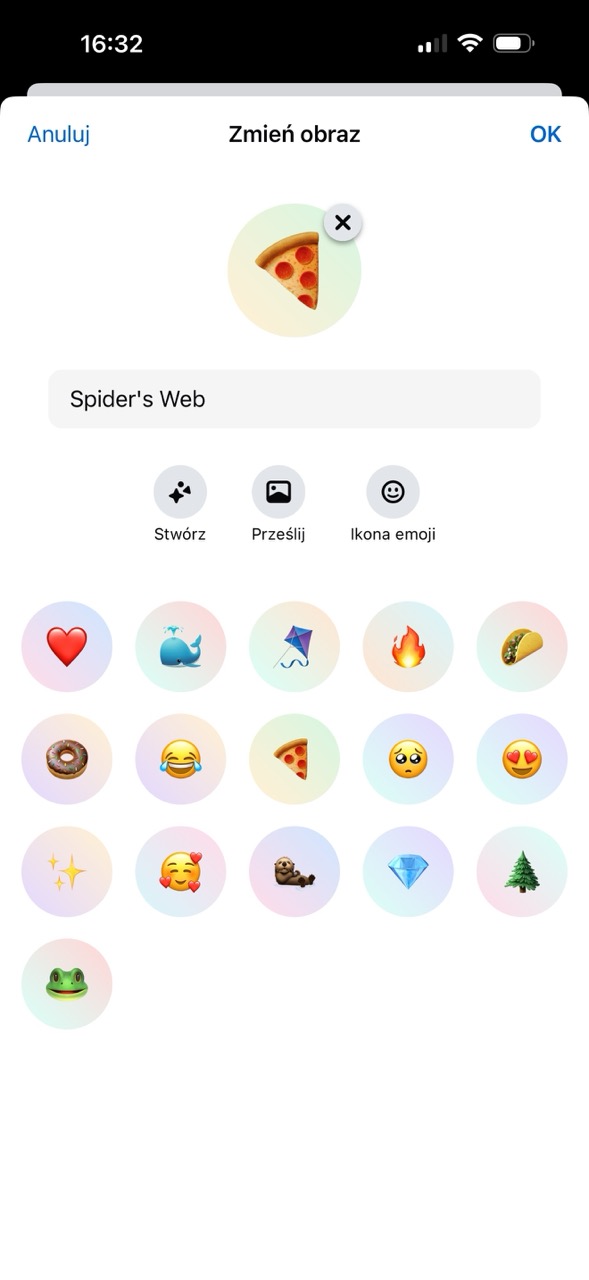 … a także ustawić konkretną ikonę zamiast awatarów.
… a także ustawić konkretną ikonę zamiast awatarów.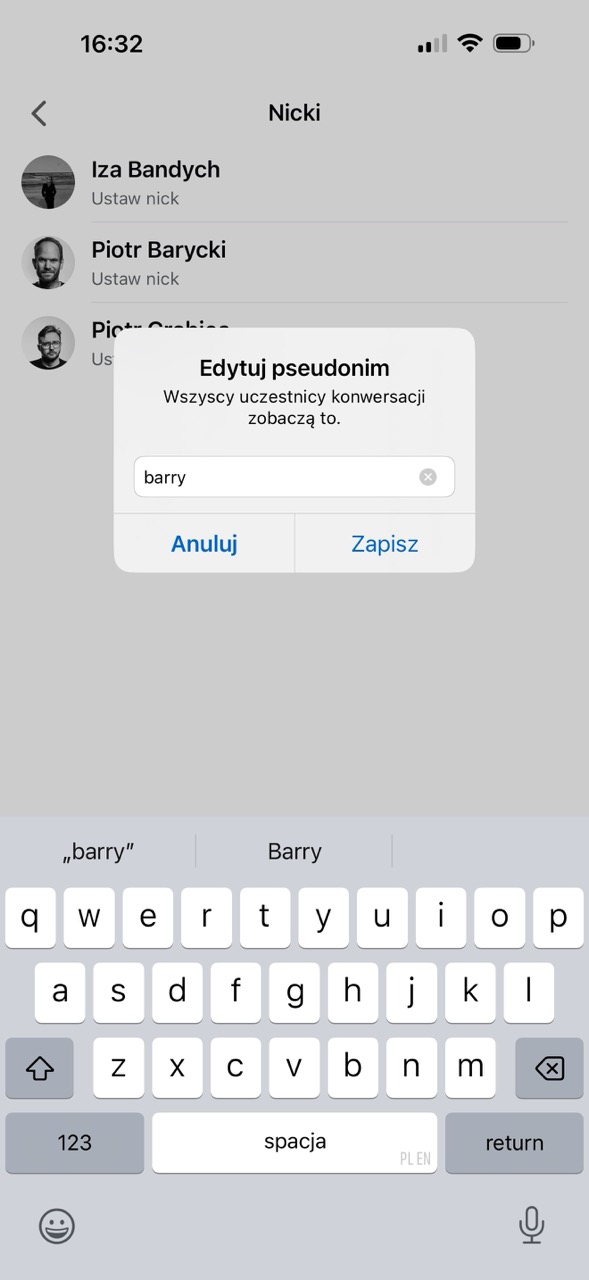 Uczestnikom czatu możemy też nadawać nicki
Uczestnikom czatu możemy też nadawać nickiJak dodać nowe osoby do rozmowy grupowej?
Dodanie dodatkowych osób do rozmowy grupowej jest niezwykle proste. Na samym początku konwersacji widać ikonkę pozwalającą dodać kolejnych ludzi. jeżeli już jej nie widać, to wystarczy kliknąć w górną część interfejsu i guzik „Dodaj” widoczny będzie na samej górze, zaraz pod nazwą i awatarem.
Domyślnie każda z osób może dodawać kolejne do rozmowy grupowej, ale można wybrać w opcjach, aby możliwe to było jedynie po zatwierdzeniu przez administratora, którym jest osoba tworząca daną rozmowę grupową. Nic nie stoi jednak na przeszkodzie, aby ustawienia administratora przypisać kolejnym osobom.
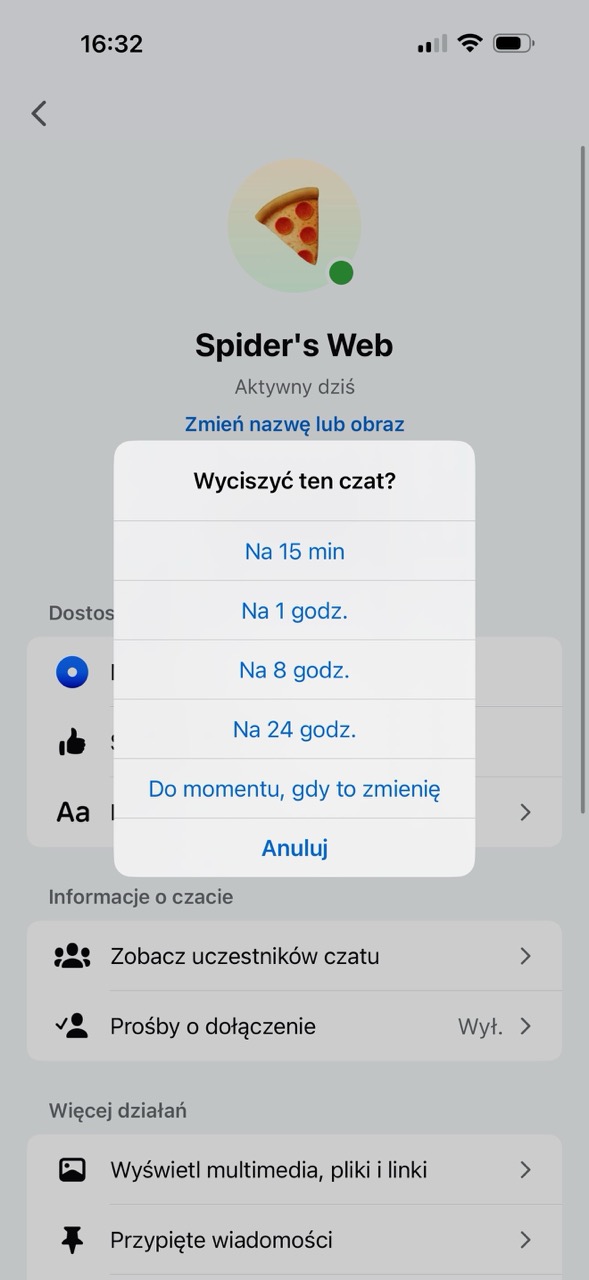 Warto wyciszyć powiadomienia dla wszystkich rozmów grupowych na Messengerze
Warto wyciszyć powiadomienia dla wszystkich rozmów grupowych na MessengerzeNie zapomnij tylko wyciszyć rozmowy grupowej na Messengerze!
Rozmowy grupowe na Messengerze mają to do siebie, iż potrafią być niezwykle absorbujące. Domyślnie dostajemy powiadomienie o każdej nowej wiadomości, choćby jeżeli aktualnie nie uczestniczymy w dyskusji. Świetnym pomysłem jest wyciszenie wszystkich powiadomień z każdej rozmowy grupowej – czy to na określony czas, czy to na stałe. Gorąco polecam to ostatnie, bo jeżeli ktoś tylko będzie chciał zwrócić naszą uwagę, to może napisać prywatną wiadomość lub oznaczyć nas małpą „@”.










